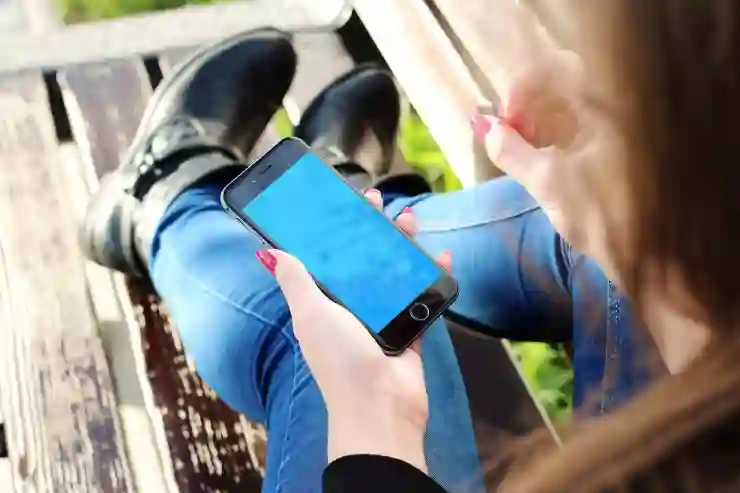아이폰을 사용하면서 화면 밝기를 조절하는 것은 정말 간편합니다. 하지만 처음 아이폰을 접하는 분들은 어떻게 조절하는지 헷갈릴 수 있습니다. 화면 밝기는 눈의 피로를 줄이고 배터리 소모를 최적화하는 데 중요한 역할을 합니다. 이 글에서는 아이폰의 화면 밝기를 쉽게 조절할 수 있는 방법을 소개하겠습니다. 아래 글에서 자세하게 알아봅시다.
아이폰 화면 밝기 조절의 기초
화면 밝기의 중요성
아이폰을 사용할 때 화면 밝기를 조절하는 것은 단순히 편안한 시청 경험을 넘어서, 눈의 피로를 줄이는 데에도 큰 역할을 합니다. 특히 장시간 스마트폰을 사용해야 하는 현대인들에게는 적정한 밝기가 필수적입니다. 너무 밝거나 어두운 화면은 눈에 부담을 주고, 이는 장기적으로 시력에 악영향을 미칠 수 있습니다. 따라서 자신에게 맞는 최적의 밝기를 설정하는 것이 중요합니다.
조절 방법 이해하기
아이폰에서 화면 밝기를 조절하는 방법은 몇 가지가 있습니다. 가장 기본적인 방법은 설정 앱을 통해 직접 조절하는 것이며, 제어 센터를 활용하여 빠르게 조정하는 것도 가능합니다. 이러한 두 가지 방법 모두 직관적이지만, 처음 사용하는 사람이라면 약간의 혼란이 있을 수 있으니 아래에서 자세히 살펴보겠습니다.
자동 밝기 기능 활용하기
아이폰에는 자동 밝기 조절 기능이 내장되어 있어 주변 환경에 따라 화면의 밝기를 자동으로 조절해 줍니다. 이 기능은 사용자가 매번 수동으로 설정할 필요 없이 최적의 시청 경험을 제공합니다. 하지만 이 기능이 활성화되기 위해서는 설정 메뉴에서 해당 옵션을 켜줘야 하므로, 이를 체크하는 것도 잊지 말아야 합니다.
제어 센터에서 간편하게 조절하기
제어 센터 열기
아이폰에서는 제어 센터를 통해 간편하게 여러 기능을 사용할 수 있습니다. 홈 버튼이 없는 모델에서는 화면 오른쪽 상단 모서리에서 아래로 스와이프하면 제어 센터가 열리고, 홈 버튼이 있는 모델에서는 아래에서 위로 스와이프하면 제어 센터가 나타납니다. 이곳에서 다양한 아이콘과 함께 손쉽게 화면 밝기를 조정할 수 있습니다.
밝기 슬라이더 사용하기
제어 센터 안에는 화면 밝기를 조절할 수 있는 슬라이더가 위치해 있습니다. 이 슬라이더를 왼쪽으로 드래그하면 어두워지고, 오른쪽으로 드래그하면 더 밝아집니다. 손쉽게 원하는 수준으로 설정할 수 있어 매우 유용합니다. 또한, 즉각적으로 변화된 느낌을 받을 수 있기 때문에 사용자에게 실시간 반응성을 제공합니다.
빠른 접근성을 위한 팁
제어 센터는 언제든지 쉽게 접근할 수 있으므로 자주 사용되는 기능 중 하나입니다. 만약 특정 상황이나 장소에서 자주 빛이 강한 경우에는 바로 가서 쉽게 조정할 수 있도록 연습해 두면 좋습니다. 이렇게 하면 어두운 곳에서도 불편함 없이 적당한 밝기로 전환하며 편안하게 아이폰을 사용할 수 있습니다.

아이폰 화면 밝기 조절방법 10초 컷
설정 앱으로 세밀하게 조정하기
설정 앱 열기 및 찾기
설정 앱은 아이폰의 모든 시스템 환경설정을 다룰 수 있는 곳입니다. 아이폰 메인 화면에서 ‘설정’ 아이콘을 찾아 클릭하면 다양한 옵션들이 나열됩니다. 여기서 ‘디스플레이 및 밝기’ 옵션을 선택하여 들어가면 보다 세부적인 화면 밝기 설정에 접근할 수 있습니다.
밝기 슬라이더로 정밀하게 선택하기
‘디스플레이 및 밝기’ 메뉴 안에서도 역시 슬라이더를 통해 화면의 밝기를 조절할 수 있습니다. 여기서는 더욱 세밀하게 설정할 수 있으며, 개인적인 취향이나 주변 환경에 맞춰 정확히 원하는 레벨로 맞출 수 있습니다. 또한, 이곳에서는 다크 모드나 라이트 모드를 전환하는 옵션도 확인할 수 있어 사용자 경험을 한층 더 개선합니다.
배경 및 텍스트 색상 변경하기
밝기뿐만 아니라 배경 및 텍스트 색상을 변경함으로써 눈의 피로를 줄일 수도 있습니다. 예를 들어 다크 모드를 활성화하면 배경색이 어두워지고 텍스트가 더 잘 보이는 효과가 있어 야간이나 어두운 환경에서도 편리하게 사용할 수 있습니다. 이러한 세심한 설정들은 장시간 사용하는 데 있어서 큰 도움이 됩니다.
눈 건강과 배터리 소모 절약하기
눈 건강 지키는 방법
올바른 화면 밝기는 눈 건강과 밀접한 관련이 있습니다. 과도한 빛 노출은 눈의 피로감을 증가시킬 뿐만 아니라 광과민증 같은 문제를 유발할 수도 있습니다. 따라서 자신의 눈 상태에 맞춰 적절한 brightness level 을 유지하는 것이 중요합니다.
배터리 소모 최소화하기
밝기가 높으면 그만큼 배터리 소모도 증가하므로 경제적 측면에서도 고려해야 합니다. 예를 들어 외부 햇빛 아래에서는 좀 더 높은 수준으로 올릴 필요가 있지만, 실내나 밤에는 낮추는 것이 좋습니다. 이처럼 상황에 맞춰 적절히 구분하여 사용한다면 배터리를 효율적으로 관리할 수도 있고, 장시간 사용에도 불편함 없이 이용 가능합니다.
환경에 따른 스마트한 조정법
마지막으로 자신이 있는 장소와 시간대에 따라서 스마트하게 화면 brightness 를 조절해보세요! 예를 들어 카페처럼 낮은 빛 속에서는 조금 더 높이고, 영화관 같은 곳에서는 꺼놓거나 매우 낮춰야 합니다. 이런 작은 습관들이 결국에는 더 좋은 사용자 경험과 함께 눈 건강에도 긍정적인 영향을 줄 것입니다.
마무리로
아이폰의 화면 밝기 조절은 눈 건강과 사용자 경험을 모두 고려한 중요한 설정입니다. 적절한 밝기를 유지함으로써 눈의 피로를 줄이고, 배터리 소모를 최소화할 수 있습니다. 또한, 제어 센터와 설정 앱을 활용하여 손쉽게 조정할 수 있어 다양한 환경에 맞춰 최적의 밝기를 설정하는 것이 가능합니다. 이러한 작은 습관들이 장기적으로 더 나은 스마트폰 사용 환경을 만들어줄 것입니다.
참고할 가치가 있는 정보들
1. 자동 밝기 기능 활성화 방법: 설정 > 접근성 > 디스플레이 및 텍스트 크기에서 자동 밝기를 켤 수 있습니다.
2. 야간 모드 활성화: 설정 > 디스플레이 및 밝기에서 야간 모드를 통해 눈의 피로를 줄일 수 있습니다.
3. 화면 보호 필름 사용: 반사 방지 필름을 사용하면 외부 빛의 영향을 줄이고 시청 경험을 개선할 수 있습니다.
4. 주기적인 휴식: 장시간 사용 시 20-20-20 규칙(20분마다 20피트 떨어진 곳을 20초 동안 바라보기)을 실천하세요.
5. 아이폰 업데이트: 최신 iOS 버전으로 업데이트하면 새로운 기능과 개선된 성능을 누릴 수 있습니다.
전체 요약 및 정리
아이폰에서 화면 밝기를 조절하는 것은 눈 건강과 배터리 효율성을 높이는 데 필수적입니다. 제어 센터와 설정 앱을 통해 간편하게 밝기를 조정할 수 있으며, 자동 밝기 기능과 다크 모드를 활용하여 개인적인 편안함을 극대화할 수 있습니다. 주변 환경에 맞춰 적절히 조정하고, 자주 사용하는 팁들을 기억하여 스마트폰 사용 경험을 더욱 향상시킬 수 있습니다.